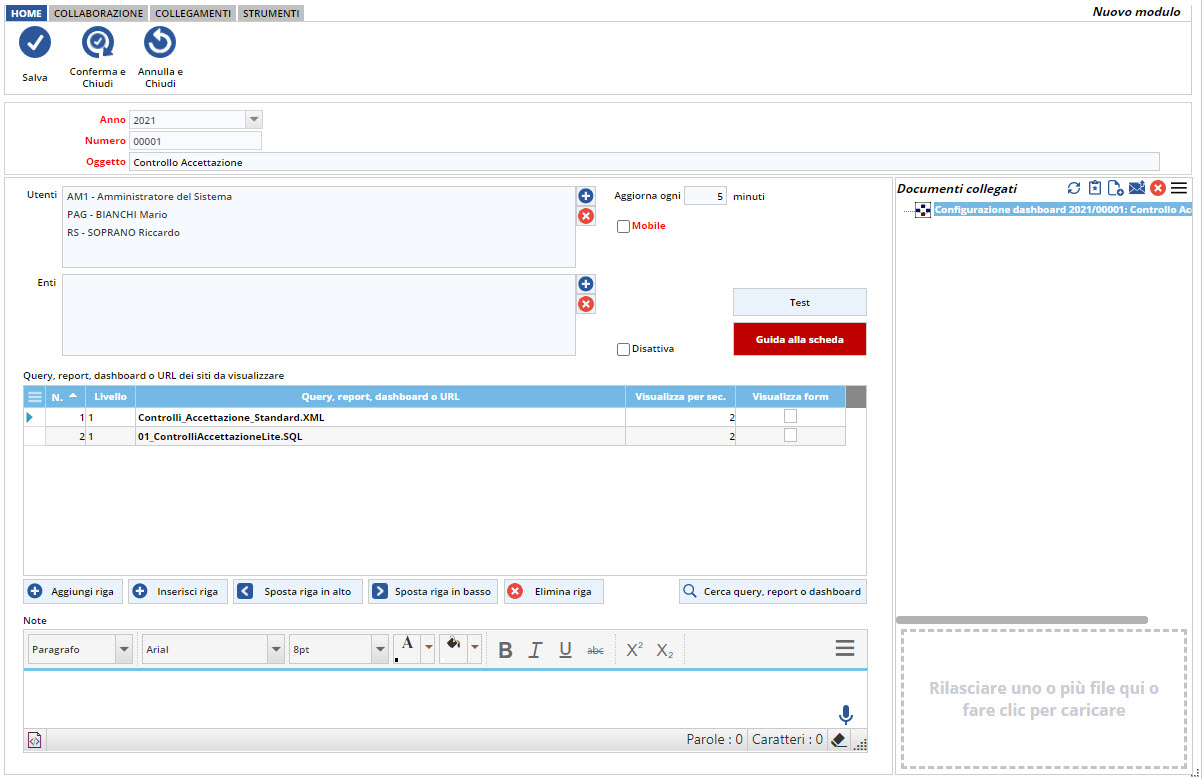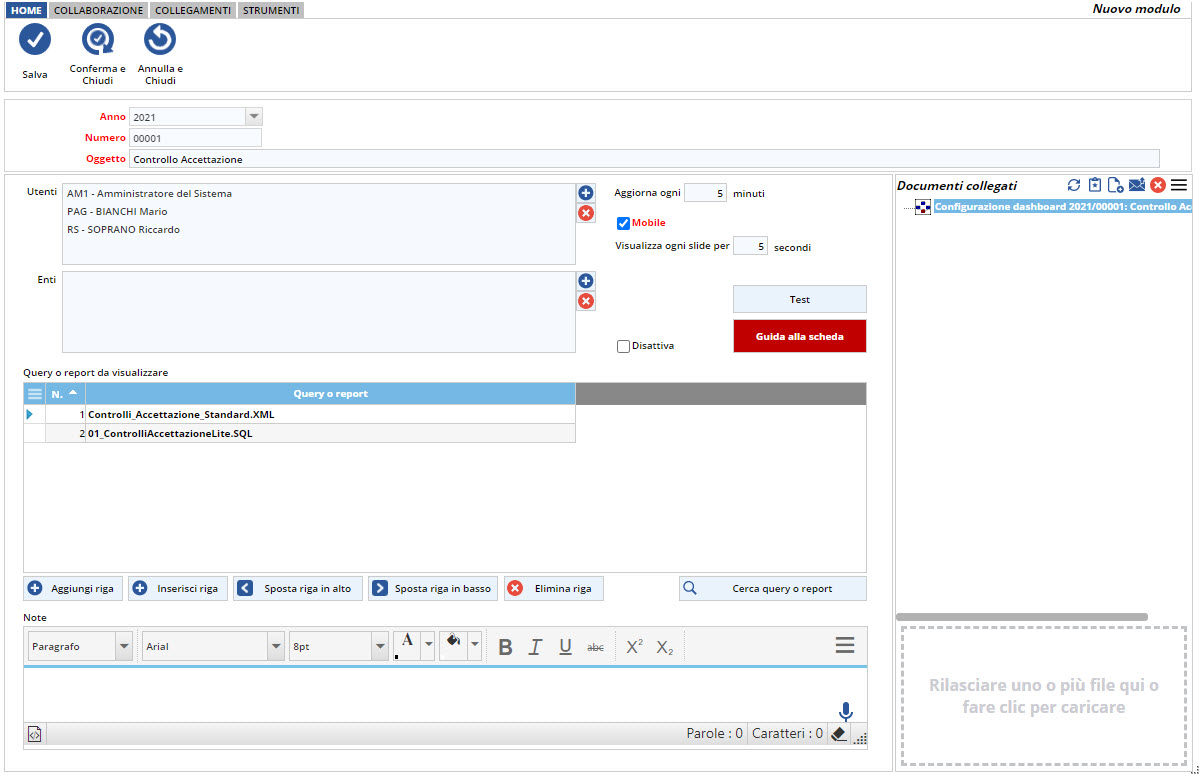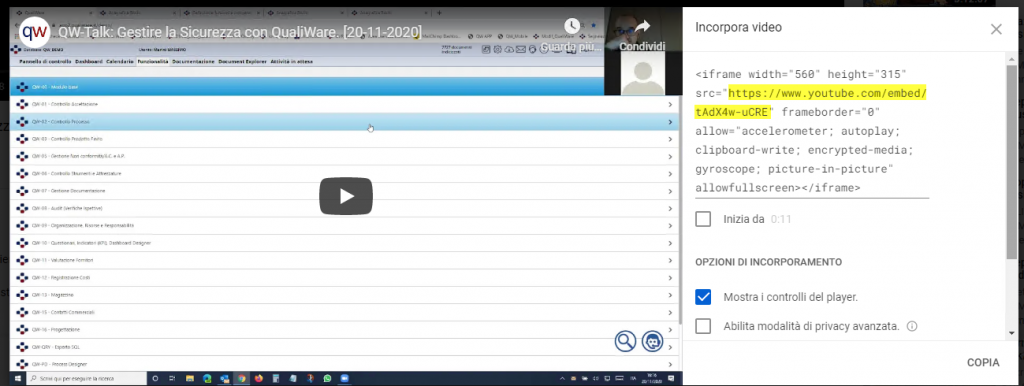La funzionalità Slideshow Dashboard consente di presentare agli utenti, direttamente nella home page, una galleria di grafici che riportano sinteticamente le informazioni necessarie per l’efficiente svolgimento delle loro attività.
Tali visualizzazioni vengono mostrate in forma di slideshow animata, e le slide che le compongono possono essere generate indifferentemente da query, report, siti esterni (come ad esempio Youtube), form oppure singole dashboard create con il Dashboard Designer.
La configurazione delle Slideshow Dashboard si può effettuare dalla funzione Configurazione Slideshow Dashboard, che attiva una categoria di gestione documentale apposita, il cui form si presenta come nell’immagine seguente:
Le Slideshow Dashboard possono essere definite per utente o gruppi di utenti, e possono contenere un numero illimitato di slide, per le quali è possibile definire anche il tempo di permanenza sullo schermo.
Oltre all’elenco degli utenti o degli enti ai quali la dashboard dovrà essere visualizzata, è possibile specificare una frequenza di aggiornamento in minuti. Per evitare un carico eccessivo del server, le slide non vengono generate ad ogni visualizzazione in base ai dati presenti nel database, ma solo alla prima visualizzazione e successivamente aggiornate una volta trascorsa la quantità di tempo in minuti, specificata nel campo Aggiorna ogni.
Nella griglia è possibile specificare l’elenco delle query, dei report o delle dashboard che costituiscono le slide della dashboard. È anche possibile specificare la URL di un video da mostrare.
Nella griglia sono presenti i seguenti campi:
- Livello: il valore di default è 1. Se viene assegnato il valore 2, la slide verrà “integrata” alla slide precedente di livello 1. Nella slide “contenitore” di livello 1 precedente verrà visualizzato un pulsante che consente di visualizzare le slide di livello 2 integrate.
NOTA IMPORTANTE: trattandosi di una slide integrata, il livello 2 non può essere assegnato alla slide nella prima riga della griglia. - Visualizza per sec.: qui dovrà essere inserito il tempo per il quale la slide dovrà essere visualizzata, in secondi. Di default è 2 secondi, e dovrà essere aumentato in base alla complessità delle informazioni visualizzate o alla durata del video.
- Visualizza form: se spuntato, per la query specificata verrà visualizzato non il risultato ma il form associato. Ciò consente di realizzare visualizzazioni articolate e la possibilità di aggiungere interattività.
Il flag Mobile consente di assegnare la dashboard per la visualizzazione sulla app.
Se il flag viene attivato:
- nel campo Visualizza ogni slide per, può essere specificato il tempo di persistenza delle slide, in secondi. Se lasciato a zero, verrà usato un tempo di default di 4 secondi.
- nella griglia sottostante, sarà possibile inserire/visualizzare solo query o report, non dashboard
Tramite il pulsante Test è possibile effettuare un test della slideshow dashboard.
Il flag Disattiva permette di disattivare la visualizzazione della slideshow dashboard.
La slideshow dashboard sarà visualizzata agli utenti o enti indicati solamente se è stata pubblicata.
NOTE
- Per l’installazione della funzionalità di configurazione della Dashboard fare riferimento a questo link.
- Sul forum sono presenti definizioni di slide di uso comune, scaricabili gratuitamente.
- Per incorporare un video di Youtube non si può direttamente utilizzare la URL del video stesso ma è necessario recuperare la URL apposita per l’incorporamento. lo si può fare cliccando sul link “CONDIVIDI”, scegliendo “INCORPORA” e poi copiando la URL dell’attributo SRC dell’IFRAME (evidenziata in giallo nell’immagine seguente) e aggiungendo i parametri “&autoplay=1&mute=1”. Da notare quest’ultimo parametro, che è necessario perchè i browser moderni non consentono l’autoplay con l’audio acceso. E’ inoltre consigliabile aggiungere il parametro “&rel=0” per sopprimere la visualizzazione dei video correlati. Infine, il parametro “&vq=1080p” consente di visualizzare il video in alta definizione.